Win10无线配置器、访问点无法使用如何解决
最近,不少使用Windows10正式版系统的用户反馈电脑中无线配置器或访问点有问题,这该怎么办呢?我们要如何解决呢?其实方法并不复杂。遇到这样的情况,大家只要通过下面系统城小编分享方法来操作看看就可以了。
具体如下:
1、在任务栏的网络图标上单击右键,选择【打开网络和共享中心】;

2、在左侧点击【更改高级共享设置】;
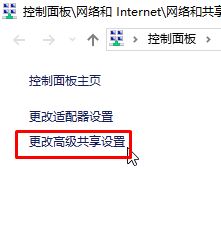
3、打开后检查Wlan或以太网是否被禁用,被禁用的话单击右键,选择【启用】即可,如果未被禁用那么首先在以太网或Wlan上单击右键,选择“禁用”,禁用之后在单击右键,选择“启用”;
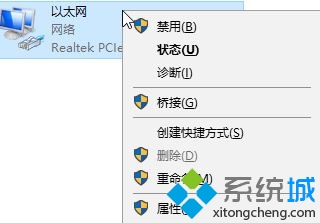
4、按下【Win+x】打开超级菜单,选择【设备管理器】;
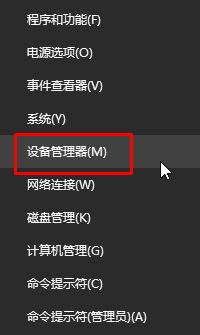
5、展开网络适配器,在网卡驱动上单击右键,选择更新驱动程序软件即可。
Windows10无线配置器、访问点无法使用的解决方法就为大家介绍到这里了。如果你也碰到了同样问题,那么不妨按照上述方法动手操作看看!
相关教程:电脑无线适配器或访问点有问题无法访问steam服务器win7无线适配器有问题无法访问screen筛选器我告诉你msdn版权声明:以上内容作者已申请原创保护,未经允许不得转载,侵权必究!授权事宜、对本内容有异议或投诉,敬请联系网站管理员,我们将尽快回复您,谢谢合作!










